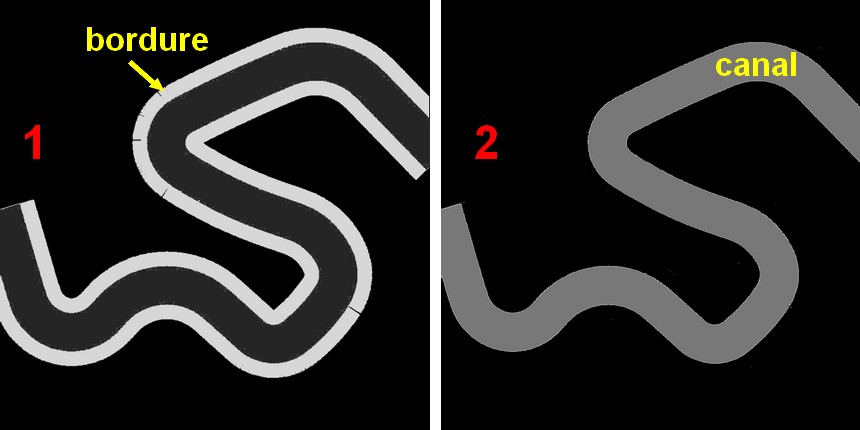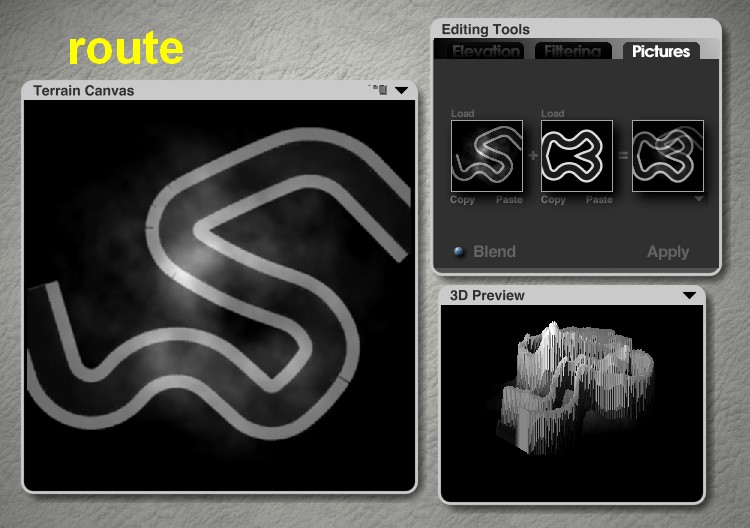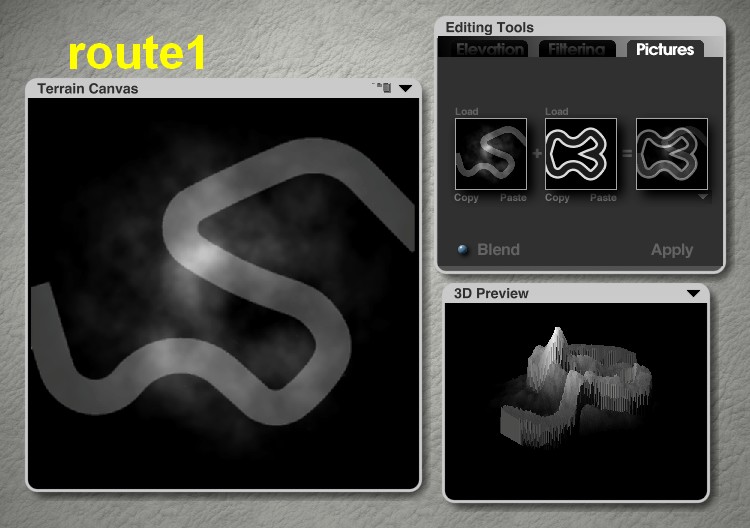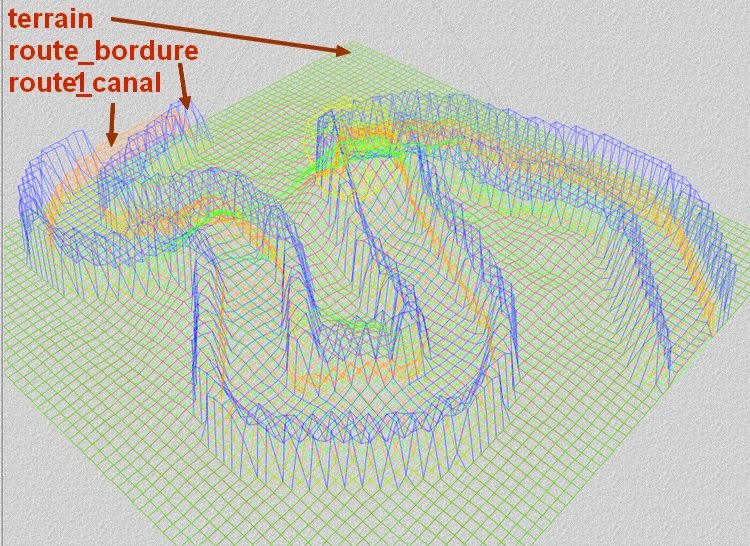| Importer dans Bryce 7 - autres exemples - suite - suite1 |
| |
- On va
chercher une solution pour corriger le dernier inconvénient évoqué
dans la page précédente :
la texture de la muraille est uniforme, le
chemin n'est pas différencié
et la solution du 3ème terrain copié / collé
à partir du 2ème donne un résultat imparfait
- je
pense que la solution n'est pas là, mais dans
des maps
différentes
- avec Road
Maker, préparer une route dont
vous changerez l'image
tex en négatif > route au dessus
du niveau du terrain dans Bryce,
et à partir de laquelle on créera 2 images avec
un logiciel de graphisme 2D
une image tex qui fera
office de bordure 1, l'autre,
une image_bis tex, qui fera
office de canal 2
bien gérer les niveaux de gris > penser que plus la
couleur est claire, plus le niveau est élevé
remarque, j'ai créé dans Road
Maker la route à partir d'un
terrain plat, ce qui explique que la muraille ne
suit pas exactement le terrain
mon objectif étant de créer une vraie muraille
|
|
| |
- dans Bryce,
3 terrains identiques
par copier-coller : "terrain" ,
"route" (bordure),
"route1" (canal)
dans l'éditeur de terrains, choisir l'image
tex pour la "route" (bordure)
- et l'image tex_bis pour la
"route1" (canal)
il faudra repositionner, en Y,
le "terrain" et
la "route1"
|
|
| |
|
|
|
| |
|
|
|
 |
| |
|
(Enregistrer
cette page par "Fichier / Enregistrer sous..."
pour utiliser ce tutoriel même déconnecté !)
|